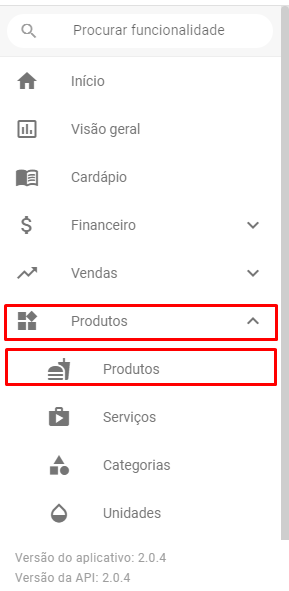Olá ? Neste tutorial vamos aprender Cadastrar um Produto do Tipo Composição.
Antes de iniciar o passo a passo, é importante compreender a formação do tipo composição, pois ele é composto por três tipos característicos de produtos na configuração.
Na formação de composição você tem a opção de cadastrar os produtos como composição, adicional e opcional. E nesse tutorial vamos entender a diferença entre essas opções.
Composição > Produtos cadastrados como composição, são aqueles que fazem parte de um produto, e não podem ser retirados do produto principal. Ou seja, que compõe.
Opcional > Os produtos opcionais são aqueles que fazem parte do produto, mas podem ser removidos caso o cliente deseja. Ou seja, tem a opção de retirar ou deixar.
Adicional > Já os produtos adicionais são produtos que não fazem parte do produto, mas podem ser inseridos. Ou seja, adicionar no produto. Você pode optar por adicionar um valor ou não nesse adicional.
Cadastrando a composição
Após essa explicação, vamos cadastrar um Produto.
Para cadastrar clique em Produtos > Produtos
Na página de produtos clique em Cadastrar.
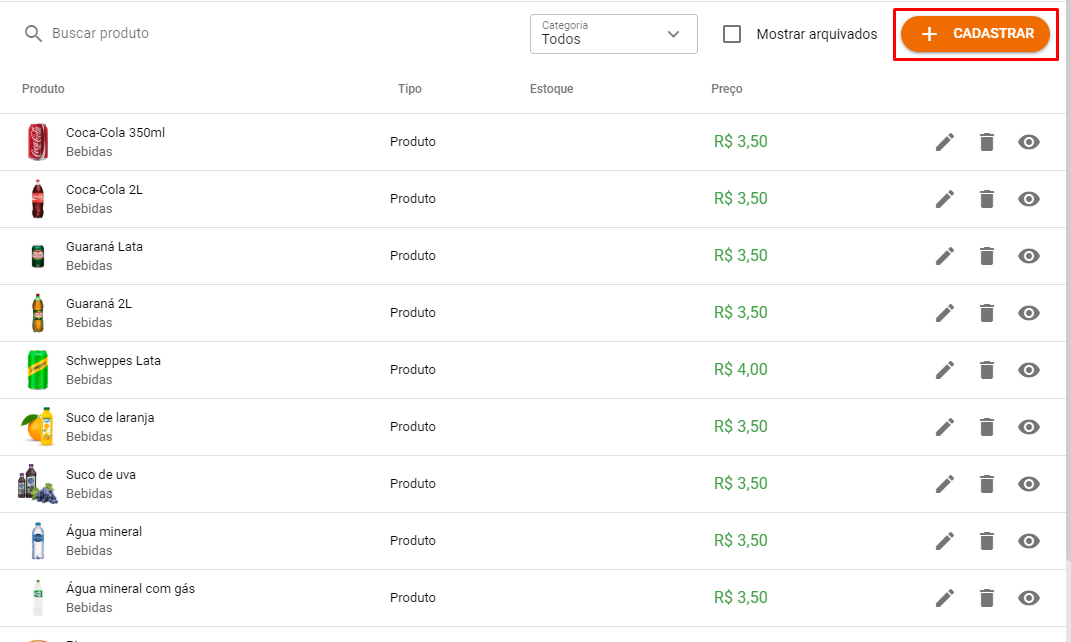
Na tela de cadastro do produto, temos as abas Básico e Avançado.
Na aba Básico você vai inserir o nome do produto no campo descrição > Selecionar a categoria do produto a ser cadastrado > Digite o valor do produto > Selecione o tipo do produto Composição > Selecione o tipo de unidade do seu produto, Ex: Unidade, Litro ou Grama > Selecione o setor de preparo deste produto > e clique no sinal de + para inserir a imagem do produto > Clique em Salvar e Continuar.

Após salvar e continuar, você pode adicionar os produtos relacionados a esta composição, cada qual no seu campo especifico : Adicionais, Opcionais, Composição.
Clique em Adicionar item.
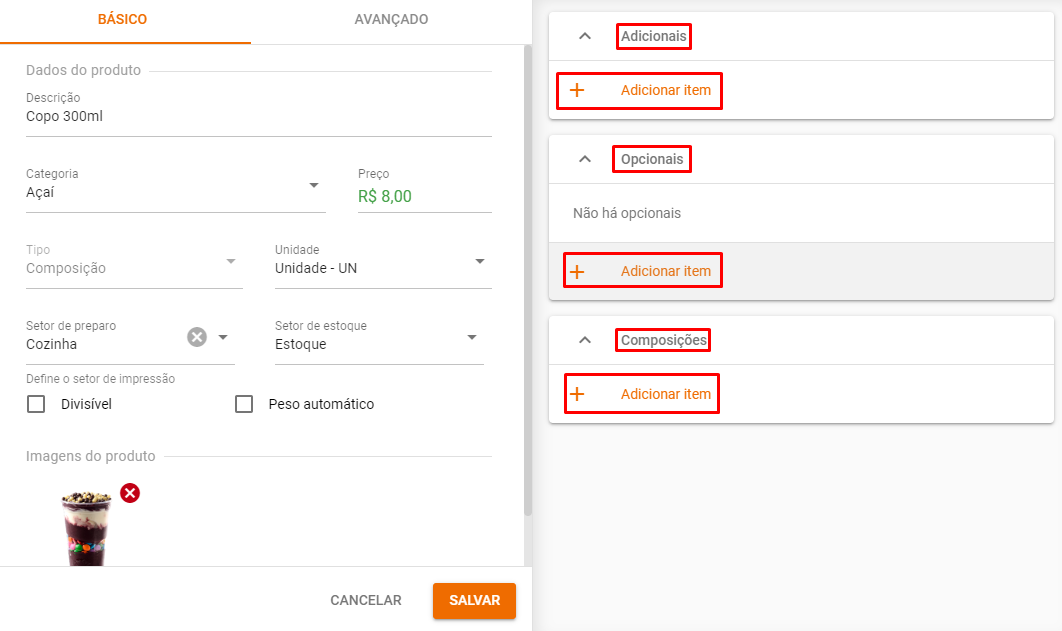
No nosso caso vamos selecionar um produto para a aba de Adicionais.
Ao clicar em Adicionar Item, irá abrir a aba para selecionar o produto.
Selecione o Produto que deseja adicionar a esta aba > Determine a Quantidade que vai utilizar na composição, no caso da aba Adicionais existe dois campos referente a quantidade > Digite o valor, Caso você deseja deixar o valor zerado basta colocar 0,00 > Clique em Salvar.
Quantidade Máxima Selecionável : Quantidade que o cliente pode escolher do Adicional no ato da compra*
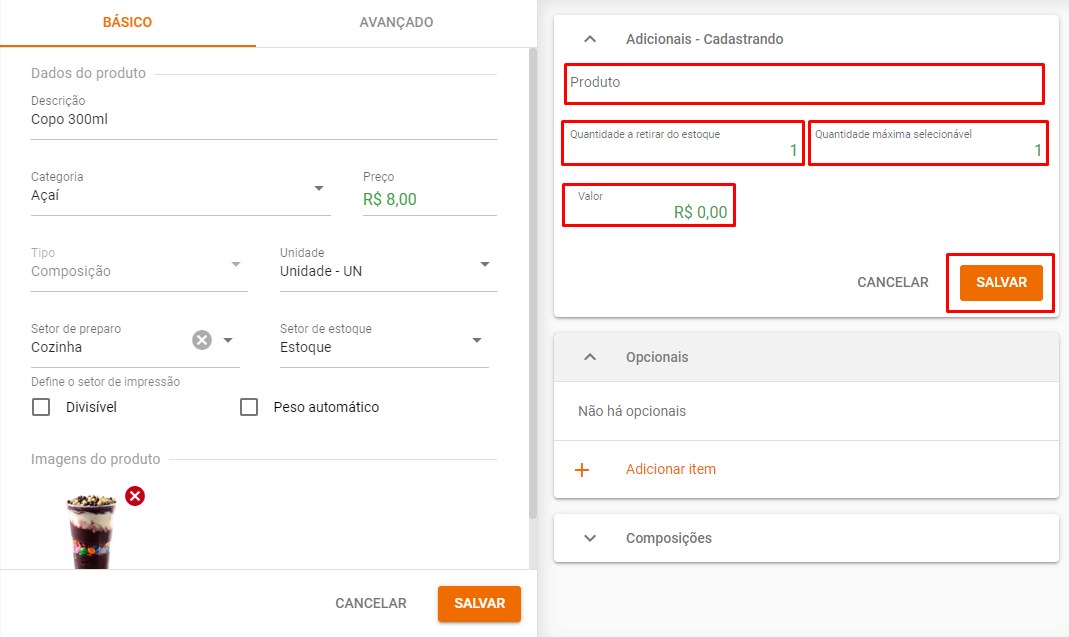
A aba Opcionais e Composição são idênticas.
Para configurar Selecione o Produto que deseja adicionar > Determine a Quantidade que vai utilizar na composição > Digite o valor, Caso você deseja deixar o valor zerado basta colocar 0,00 > Clique em Salvar